微群组创建微群图文使用教程:微群组如何创建微群步骤
时间:2024/11/25作者:未知来源:手揣网教程人气:
- [摘要]第一步、下载安装并打开微群组,点击右上角“+”--“创建群组”。 第二步、在“创建微群&...
第一步、下载安装并打开微群组,点击右上角“+”--“创建群组”。
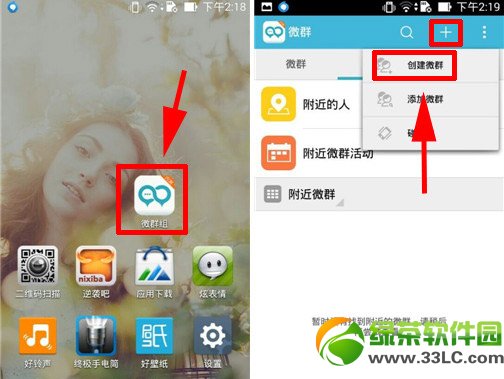
第二步、在“创建微群”界面填写群组名称,还需要设置“微群位置”,按分类找到自己所在位置(注意:提交后不可修改,务必保证位置正确),设置完毕后点击“完成”即可。
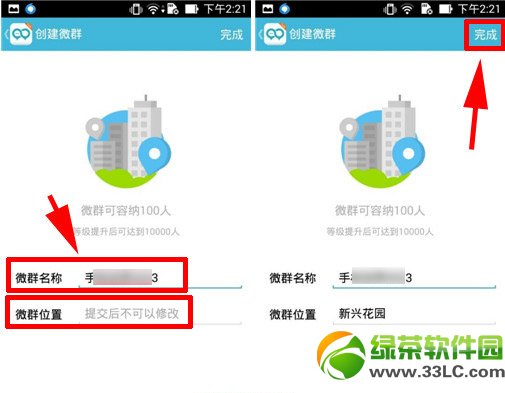
第三步、之后我们需要“邀请好友”,有4种方法邀请好友,也可以直接选择右上角“跳过”。
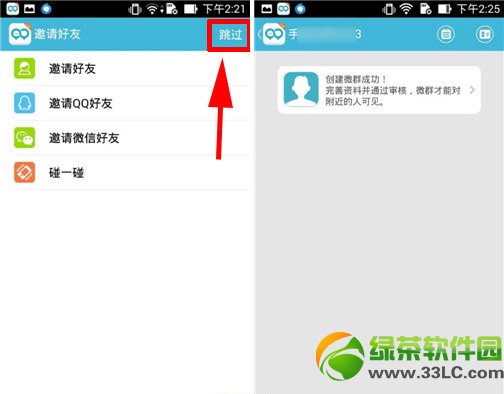
经过以上步骤微群组创建微群过程就结束咯~
绿茶
陌陌吧怎么创建?创建陌陌吧步骤详解
微群组怎么用?微群组使用教程(附下载)学习教程快速掌握从入门到精通的电脑知识
关键词:微群组创建微群图文详细教程:微群组怎样创建微群步骤